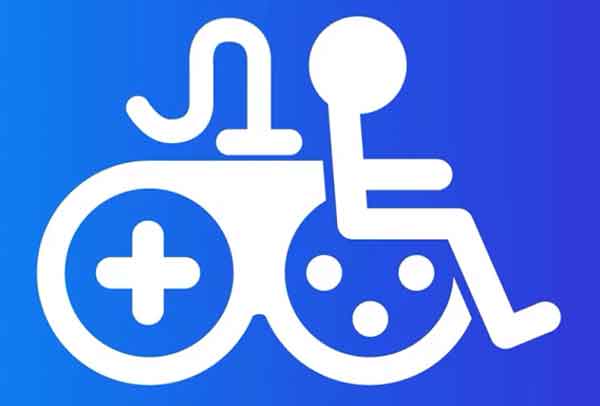Как очистить пароли на Android

Как очистить все пароли, сохраненные на устройстве Android. Миллионы людей используют Интернет и создают учетные записи пользователей каждый день. Учетные записи включают социальные сети, покупки и множество других услуг. Процесс входа в систему требует, чтобы вы вводили имя пользователя и пароль для каждой учетной записи. Самый быстрый способ попасть в них – сохраните все свои пароли.
В какой-то момент вам может потребоваться очистить все пароли, сохраненные на вашем телефоне или планшете Android, по разным причинам. Может нужно продать свой девайс? В этом случае очень важно очистить пароли, хранящиеся на Android.
Как очистить пароли, сохраненные на телефоне Android
Приложение Google Chrome – это наиболее эффективный способ хранения, управления и удаления паролей. По умолчанию приложение легко интегрируется в устройства Android. Большинство задач можно быстро выполнить всего несколькими щелчками мыши, включая очистку сохраненных паролей.
В вашем телефоне Android есть собственный менеджер паролей, если он связан с учетной записью Google. Менеджер паролей отслеживает каждый пароль, который вы используете в Google Chrome. Удалите пароли с телефона с помощью приложения Chrome:
- Откройте приложение Google Chrome. Используйте три вертикальные точки, чтобы открыть раскрывающееся меню «Настройки». Они расположены в правом верхнем углу (или в нижнем углу на некоторых телефонах).
- В меню настроек нажмите «Пароли», чтобы увидеть список всех веб-сайтов, на которых вы сохранили пароли.
- Коснитесь веб-сайта с паролем, который хотите удалить. Коснитесь значка глаза, чтобы увидеть пароль.
- Используйте значок корзины в верхней части экрана, чтобы удалить пароли. Повторите эти шаги для каждого пароля, который хотите удалить.
Удаление паролей на телефонах Android
Есть несколько шагов, чтобы удалить пароли с телефонов Android, в зависимости от версии операционной системы. Чтобы удалить пароли с новых телефонов (Android 10 или новее):
- Откройте Chrome и войдите в меню с помощью трех точек в правом верхнем углу.
- Выберите «Настройки».
- Выберите «Пароль». Будет отображен список веб-сайтов с сохраненными веб-сайтами.
- Нажмите «Удалить» (или «Корзина») в правом верхнем углу экрана (на большинстве телефонов).
Чтобы удалить пароли со старых телефонов Android:
- Нажмите на три точки в правом верхнем углу окна Chrome.
- Выберите «Настройки».
- Выберите «Пароль».
- Щелкните три точки рядом с любым паролем из списка.
- Выберите «Удалить» для каждого файла, который хотите удалить.
Как очистить пароли, сохраненные в Chrome, в Android?
Chrome будет автоматически регистрировать вас на веб-сайтах каждый раз, когда вы посещаете веб-сайт, если вы согласились сохранять пароли. В зависимости от вашего устройства Android есть два способа удалить сохраненные пароли. Пароли будут удалены с других устройств Android только в том случае, если они синхронизированы. Чтобы удалить пароли на устройстве Android:
- Откройте Chrome на своем устройстве.
- Нажмите на свой профиль в правом верхнем углу (кружок с вашей фотографией или силуэт).
- Откройте «Пароль» с помощью значка ключа под изображением и удалите те, которые вам нужны.
При использовании этого метода вы должны сначала войти в свое устройство, если используете пароль. Кроме того, вы можете удалить пароли со своего устройства, выполнив следующие действия:
- Откройте окно в приложении Chrome.
- Коснитесь трех точек в правом верхнем углу и откройте «Настройки».
- Выберите “Очистить данные просмотра” .. “
- Выберите “Дополнительно” .. “
- Выберите “Пароль” .. “
Google Chrome сохраняет ваши пароли по умолчанию. Если вы решите отключить эту опцию, вы можете сделать это, выполнив несколько простых шагов.
- Откройте Google Chrome на своем телефоне или планшете.
- Прокрутите вниз до «Настройки» в строке меню (3 вертикальные точки справа от адресной строки).
- Нажмите «Пароль» и отключите «Сохранить пароль».
Выполните те же действия, чтобы снова включить эту опцию.
Как просмотреть пароли, сохраненные в Google Chrome
Пароль: сохранять или не сохранять
По общему мнению, современные технологии чрезвычайно полезны и доступны по цене. Сохранение паролей на вашем устройстве экономит время и избавляет от проблем, связанных с забыванием паролей.
Эксперты предлагают пользователям хранить бумажные копии паролей. Эта автономная мера безопасности может использоваться в случае сбоя или потери устройства, сбоев браузера или чего-либо, что прерывает доступ в Интернет.